要在 Eclipse 中调整字体大小,可以按照以下步骤进行操作:
- 打开 Eclipse,进入菜单栏 Window -> Preferences。

- 在 Preferences 窗口中,选择 General -> Appearance -> Colors and Fonts。

- 在 Colors and Fonts 窗口中,展开 Basic -> Text Font。
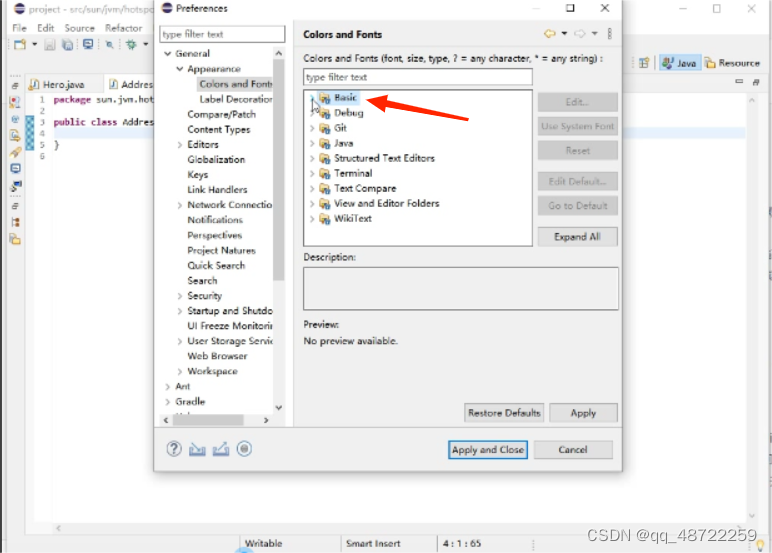

- 双击 Text Font 下拉菜单中选择字体大小。

- 在字体窗口中,可以更改字体、字号和样式等选项。选择合适的字体和字号,例如斜体和 20,然后单击 确认 按钮保存更改。
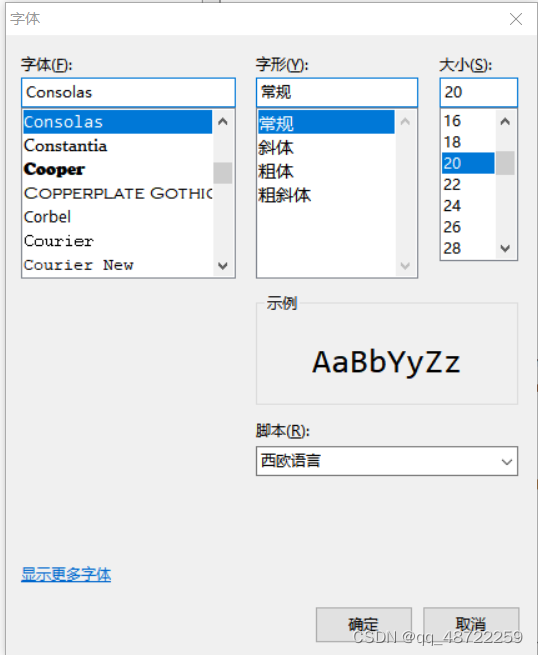
- 返回 Colors and Fonts 窗口,单击 Apply 按钮预览更改后的字体效果。

- 如果满意更改后的字体效果,可以单击 Cancel按钮保存并关闭 Preferences 窗口。
完成以上步骤后,Eclipse 的字体大小应该已经成功调整了。注意,修改字体大小后如果未改变,可能需要重新启动 Eclipse 才能看到更改后的效果。
以上示例为eclipse2021.6版本
本文转载自: https://blog.csdn.net/qq_48722259/article/details/129170362
版权归原作者 asgpt 所有, 如有侵权,请联系我们删除。
版权归原作者 asgpt 所有, 如有侵权,请联系我们删除。